怎样用PHotoshop修改图片上的文字
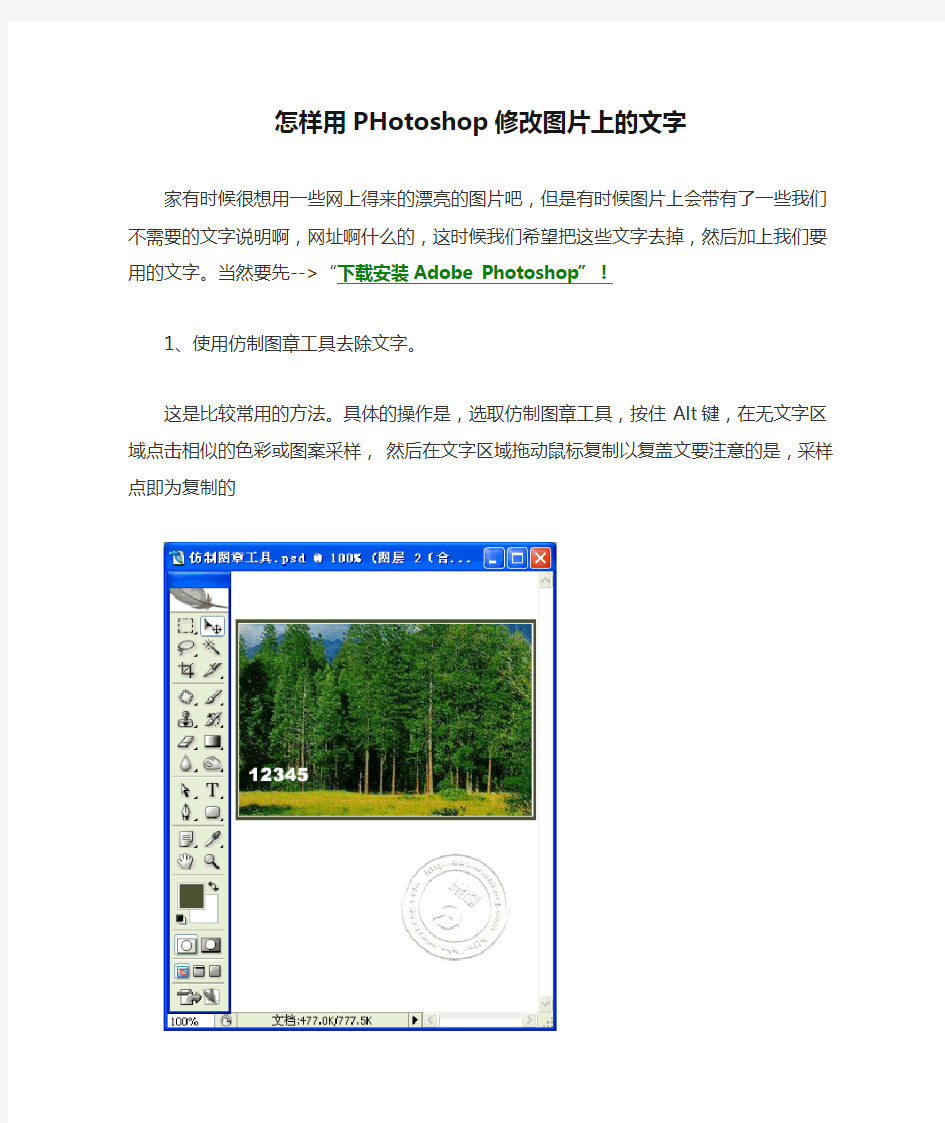
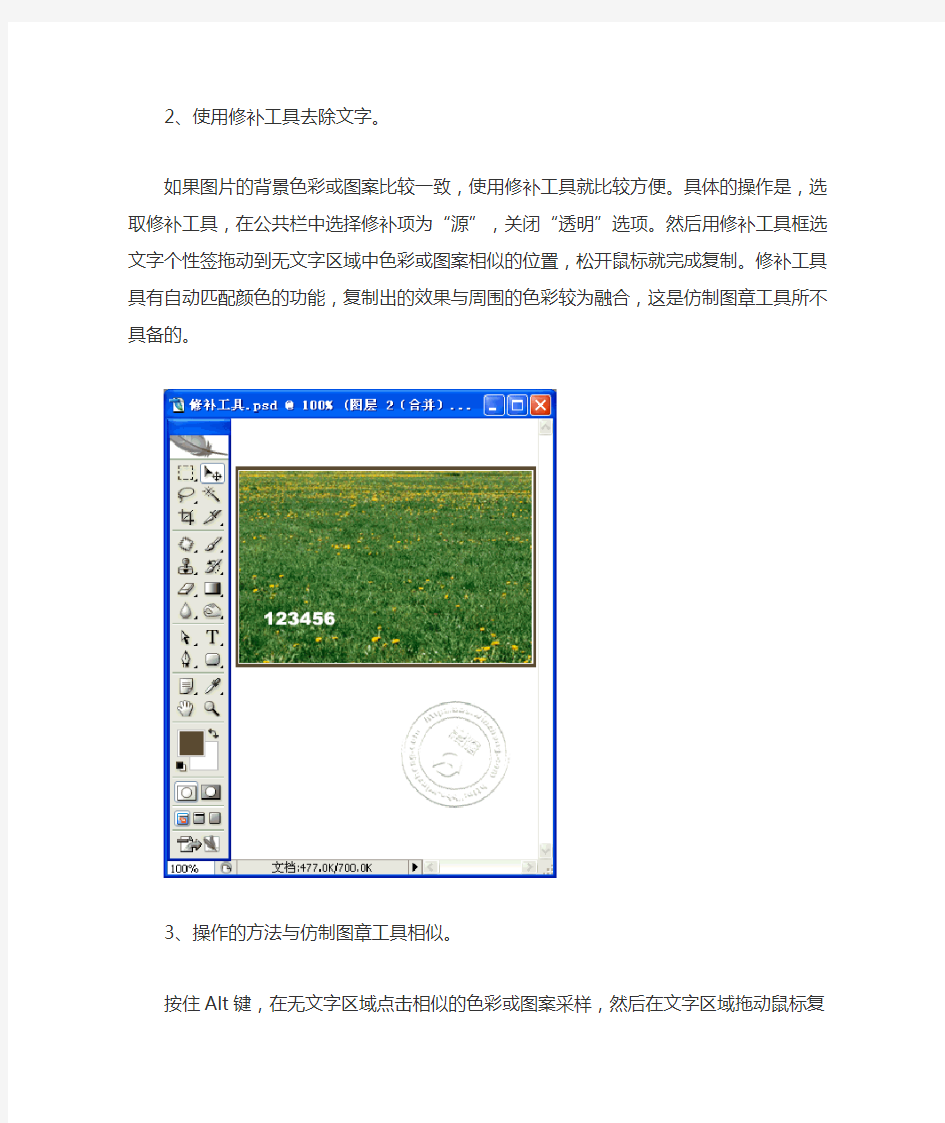
怎样用PHotoshop修改图片上的文字
家有时候很想用一些网上得来的漂亮的图片吧,但是有时候图片上会带有了一些我们不需要的文字说明啊,网址啊什么的,这时候我们希望把这些文字去掉,然后加上我们要用的文字。当然要先-->“下载安装Adobe Photoshop”!
1、使用仿制图章工具去除文字。
这是比较常用的方法。具体的操作是,选取仿制图章工具,按住Alt键,在无文字区域点击相似的色彩或图案采样,然后在文字区域拖动鼠标复制以复盖文要注意的是,采样点即为复制的
2、使用修补工具去除文字。
如果图片的背景色彩或图案比较一致,使用修补工具就比较方便。具体的操作是,选取修补工具,在公共栏中选择修补项为“源”,关闭“透明”选项。然后用修补工具框选文字个性签拖
动到无文字区域中色彩或图案相似的位置,松开鼠标就完成复制。修补工具具有自动匹配颜色的功能,复制出的效果与周围的色彩较为融合,这是仿制图章工具所不具备的。
3、操作的方法与仿制图章工具相似。
按住Alt键,在无文字区域点击相似的色彩或图案采样,然后在文字区域拖动鼠标复制以复盖文字。只是修复画笔工具与修补工具一样,也具有自动匹配颜色的功能,可根据需要。
4、某些情况下,框选无文字区域的相似图形(或图案),按Ctrl+j键将其复制成新的图层,再利用变形工具将其变形,直接用以复盖文字会更为快捷。
5、对于一些透视效果较强的画面(如地板),可以应用“消失点”滤镜进行处理。
图例中的操作的方法是,框选要处理的文字区域,(防止选区以外的部分也被覆盖)执行菜单命签令:
滤镜→消失点,进入消失点滤镜编辑界面。
⑴选取左边工具栏中的创建面板工具,由地板砖缝交汇处开始,沿着缝隙,依次点四个点,连成一个有透视效果的矩形。然后拖动其边线向右方及下方扩展,令面板完全复盖文字。
⑵选取左边工具栏中的图章工具,按住Alt键点击选取源图像点,绿色十字变红后,在文字区域拖动便完成复制。
6、某些背景色为垂直线性渐变颜色的图标,有一个方便的方法去除文字。
方法是,用矩形选框工具在无文字区域中作一个选区,选区不宜太宽,高度应高于文字。然后按住Ctrl+Alt键,连续按方向键(→或←),直至完全复盖文字则可。
7、用画笔工具去掉图片上的文字,只适用于文字背景是单色的情况。
操作:(1)、单击吸管工具;
(2)、再到图片上“想念”两字旁边的位置点一下,这时,前景色就成了这个位置的颜色;(3)、单击画笔工具,并在上面画笔属性里设画笔大小为3或者5象素;
(4)、在图片上,用画笔在“想念”两字上依次一笔笔地途抹,就可看到“想念”两字被前景色(也就是“想念”两字的背景颜色遮盖了)途掉了。
(5)、再用吸管吸取“你”字背景的颜色,同样用画笔涂掉“你”及下面的两点省略号。(6)、同样的道理,涂掉下面的一点省略号。
(7)、用同样的办法,涂掉右上角的英文
(8)、最后,用吸管取的电线的颜色,用3象素的画笔把断缺的电线画好。
(9)、为了操作更方便,可以把图片先放大,完成后再缩小到原来的大小。
8、对于文字背景是各种不同色彩、或不同明暗亮度的,可以使用选区工具去掉文字。
所谓用选区工具去掉文字,就是在图片上找到同文字背景相同或相似的地方,用选区工具选定,再复制粘贴到文字上的办法来去掉文字。
见图:如何去掉“看万山红遍、层林尽染”。
(5)、复制按Ctrl+C
(6)、再按按Ctrl+V 粘贴。这时可能看不出已经粘贴的这一条形的图片。
(7)、点移动工具,
(8)、按住鼠标在粘贴的部位稍微移动,就可看到有个图片随着移动。用鼠标按住这个粘上的图片,把它拖到(看万山红遍)文字上。
(9)、完成
(10)、同样用选区的办法盖掉层林尽染四个字。
点右上角一个小三角,出来一个选项。
点选项的“合并可见图层”后,就可以正常的进行选定、复制、粘贴. 笔者->"实例操作"。
ps怎么修改图片文字
ps怎么修改图片文字 分步阅读 推荐视频 Photoshop CC 2014 零基础入门到精通00 PS CC 介绍篇 PS里修改图片文字,分两种情况;一,如果是源文件的话,就是格式为psd的文件,就可以直接用文字工具改;二,如果仅仅是一张JPG的图片文件的话,要改上面的文字,就有点小麻烦,不过看了步骤其实也挺简单的。
工具/原料 Photoshop任何版本即可 修改PSD文件步骤 1. 1 打开PS,双击空白处,找到你要改的PSD文件并打开。 2. 2 打开之后,在左边的工具栏里找到文字工具,图标为一个T字。
3. 3 点击这个T字后,鼠标指针会变成一个T的模样,然后移到图片中文字的位置,然后点击,这时文字就处于可编辑状态。 4. 4
然后把输入法调出来,就可以更改了,和平常你聊天时输入文字一样,可以直接输文字了,改好之后,再点击工具栏里的移动工具,或者点击右边的文字图层,此时文字就处于非编辑状态了。 5. 5 改完之后,按Ctrl+S保存,按Ctrl+Shift+S可以另存为任何格式的图片文件。也可以在菜单栏里的文件-存储或者文件-存储为进行保存 END 修改JPG文件步骤 1.打开PS,双击空白处,找到你要改的JPG文件并打开。因为背景不是那种统一的颜 色,是现实中的场景,所以就要用到图章工具,
2.在左边的工具栏里找到图章工具,或者在英文输入法状态下按快捷键S,此事鼠标指 针会变成一个空心圆。
3.选择图章工具后,移到文字附近,按住Alt键,在文字附近取源,取好之后松开Alt 键,然后再移动到文字上面,点击一下,这时你就会发现文字的部分被你刚取的源给覆盖了。这个步骤有点不好说,关键是靠自己来适当取源,适当来覆盖。
如何用Photoshop给图片加文字
如何用Photoshop给图片加文字 (最简约教程) 基于Photoshop 6.0,无需会用PS即可完成 添加文字步骤如下: 1. 用Photoshop打开图片,立即另存为另一文件名。 2. 图层—新建图层—确定(不必给图层起名字,因为加文字太简单) 3. 点中左边工具栏里的“T”字型文字工具,然后点一下图片中任何位置,然后输入文字,如:“郁金香”。 4. 选中所有文字(也就是在光标变成I的样子的时候涂黑文字),然后改变文字大小,对齐方式和颜色(都在上面的编辑工具栏里) 5. 点中左边工具栏里的移动工具(就是象十字的那个),把文字移到适合的位置(其实移动的是新建的那个图层) 6. 图层—合并可见图层—确定 7. 文件—存储为—写上新文件名,这回存成个JPG文件最好 搞定!看一下,原图 加了字的 1. 画笔工具 (1) 选取与设置画笔 大部分绘图工具,在使用前都要先选取画笔,以适合绘图的需要。Photoshop提供了画笔与铅笔两种画笔工具,其绘画风格不同,画笔以毛笔的风格进行绘画,铅笔以硬笔的风格进行绘画。 选取画笔后,可以通过工具选项栏对画笔进行设置。 (2) 修改画笔 在画笔面板或预设管理器中,只能对Photoshop预设的画笔进行选取,但有时Photoshop 预设的画笔不能满足需要,这时可以对所选取的画笔进行编辑修改。 在工具箱选择画笔工具后,用鼠标单击工具选项栏右侧的“画笔”标签,打开画笔预设面板。该面板与画笔预设管理器功能类似,在画笔列表框中选择画笔,通过滑杆或文本框设置画笔大小,在面板下部的预览框中观察画笔设置的效果。 (3) 其他设置 如果选取了画笔工具,则在工具选项栏中还有“模式”、“不透明度”和“流量”和喷枪四个选项。
如何用photoshop更改图片大小制作证件照
1、用软件打开图片:启动图片处理软件phtoshop,点击菜单栏“文件”,再点击“打开”,在弹出的打开窗口中,选择你图片文件夾中的图片,最后点击"打开"。 2、压缩图片的尺寸大小(长和宽):点击菜单栏“图像”,再点击“图像大小\",弹出一设置窗口,填入图像的长度和宽度,如1024×768,800×600等,最后点击按钮“好”,这样就可把图片缩小至你想要的尺寸。 提示:约束比例那个对号必须去掉,否则不能调整大小 3、压缩图片的字节大小(kb):点击菜单栏“文件”,选择“存储为web所用格式",弹出一个新窗口,在预设选项下拉菜单中选择“JPEG”,点击“品质”项的三角形标志可调节图片的质量,从而可以控制图片的字节大小(即多少Kb,见附图的左下角),质量太低了,图片就模糊不清,太高了,文件太大,60-80就行了。选好后按“存储”按钮,弹出保存窗口,在“保存在”中选择文件保存的目录,在“文件名”中填写保存的文件名称,最后按“保存”按钮即完成图片字节的压缩。 注意:存储为“web”格式的好处是能用最小的文件换来最清楚的图象,但会丢
失拍摄的有关信息,不利于今后使用,建议最后直接选“文件→储存为”JPG格式的文件,品质大小保持在60-70左右。 图解如下
PS :一寸免冠照片就是大小为1英寸(25mm×35mm),不戴帽子照的照片,一般制做身份证、工作证、学生证或档案文件中的表格等正式文件中通常要使用。 常见证件照对应尺寸 1英寸25mm×35mm
2英寸35mm×49mm 3英寸35mm×52mm 普通一寸免冠照片的制作方法 在这里,我向大家推荐的教程使用的编辑软件是Adobe Photoshop CS4。其他编辑照片的软件还有很多,如光影魔术手等等,就不一一列举了。 1.首先打开您需要的照片,点击裁剪工具,属性栏宽和高分别填入 2.5厘米和 3.5厘米,一定是厘米。分辨率300 像素/英寸。 2.用鼠标左键在相片上拖出您需要的部分,在拖出的相片部位鼠标双击就裁切出您需要的部分了。 3.如果需要在相片上加上白边,把背景色设为白色。点菜单栏的图像—画布大小,把下面定位选择中间,把新建大小的高和宽分别加大0.2厘米,画布扩展颜色为背景色。确定。如果相片不需要加白边儿,就不用做这一步了。 4.编辑—定义图案,给图案起上一个名字—确定。 5.新建画布宽度设置为单张相片2.7厘米乘以4张的宽度,高设置为单张3.7厘米乘以2的高度,分辨率300 背景内容白色的画布,确定。
怎样用PHotoshop修改图片上的文字2010
怎样用PHotoshop修改图片上的文字2010-04-20 19:59相信大家有时候很想用一些网上得来的漂亮的图片吧,但是有时候图片上会带有了一些我们不需要的文字说明啊,网址啊什么的,这时候我们希望把这些文字去掉,然后加上我们要用的文字。当然要先下载安装Adobe Photoshop,呵呵! 1、使用仿制图章工具去除文字。 这是比较常用的方法。具体的操作是,选取仿制图章工具,按住Alt键,在无文字区域点击相似的色彩或图案采样,然后在文字区域拖动鼠标复制以复盖文要注意的是,采样点即为复制的 2、使用修补工具去除文字。 如果图片的背景色彩或图案比较一致,使用修补工具就比较方便。具体的操作是,选取修补工具,在公共栏中选择修补项为“源”,关闭“透明”选项。然后用修补工具框选文字个性签拖动到无文字区域中色彩或图案相似的位置,松开鼠标就完成复制。修补工具具有自动匹配颜色的功能,复制出的效果与周围的色彩较为融合,这是仿制图章工具所不具备的。3、操作的方法与仿制图章工具相似。按住Alt键,在无文字区域点击相似的色彩或图案采样,然后在文字区域拖动鼠标复制以复盖文字。只是修复画笔工具与修补工具一样,也具有自动匹配颜色的功能,可根据需要。4、某些情况下,框选无文字区域的相似图形(或图案),按Ctrl+j键将其复制成新的图层,再利用变形工具将其变形,直接用以复盖文字会更为快捷。 5、对于一些透视效果较强的画面(如地板),可以应用“消失点”滤镜进行处理。 图例中的操作的方法是,框选要处理的文字区域,(防止选区以外的部分也被覆盖)执行菜单命签令: 滤镜→消失点,进入消失点滤镜编辑界面。⑴选取左边工具栏中的创建面板工具,由地板砖缝交汇处开始,沿着缝隙,依次点四个点,连成一个有透视效果的矩形。然后拖动其边线向右方及下方扩展,令面板完全复盖文字。⑵选取左边工具栏中的图章工具,按住Alt 键点击选取源图像点,绿色十字变红后,在文字区域拖动便完成复制。6、某些背景色为垂直线性渐变颜色的图标,有一个方便的方法去除文字。 方法是,用矩形选框工具在无文字区域中作一个选区,选区不宜太宽,高度应高于文字。然后按住Ctrl+Alt键,连续按方向键(→或←),直至完全复盖文字则可。7、用画笔工具去掉图片上的文字,只适用于文字背景是单色的情况。操作:(1)、单击吸管工具;(2)、再到图片上“想念”两字旁边的位置点一下,这时,前景色就成了这个位置的颜色;(3)、单击画笔工具,并在上面画笔属性里设画笔大小为3或者5象素;(4)、在图片上,用画笔在“想念”两字上依次一笔笔地途抹,就可看到“想念”两字被前景色(也就是“想念”两字的背景颜色遮盖了)途掉了。(5)、再用吸管吸取“你”字背景的颜色,同样用画笔涂掉“你”及下面的两点省略号。(6)、同样的道理,涂掉下面的一点省略号。(7)、用同样的办法,涂掉右上角的英文(8)、最后,用吸管取的电线的颜色,用3象素的画笔把断缺的电线画好。(9)、为了操作更方便,可以把图片先放大,完成后再缩小到原来的大小。8、对于文字背景是各种不同色彩、或不同明暗亮度的,可以使用选区工具去掉文字。所谓用选区工具去掉文字,就是在图片上找到同文字背景相同或相似的地方,用选区工具选定,再复制粘贴到文字上的办法来去掉文字。见图:如何去掉“看万山红遍、层林尽染”。(1)、打开图片(2)、
ps怎么修改图片上的文字
ps怎么修改图片上的文字 PS里修改图片文字,分两种情况;一,如果是源文件的话,就是格式为p sd的文件,就可以直接用文字工具改;二,如果仅仅是一张JPG的图片文件的话,要改上面的文字,就有点小麻烦,不过看了步骤其实也挺简单的。 工具/原料 Photoshop任何版本即可 修改PSD文件步骤 1、打开PS,双击空白处,找到你要改的PSD文件并打开。 2、打开之后,在左边的工具栏里找到文字工具,图标为一个T字。 3、点击这个T字后,鼠标指针会变成一个T的模样,然后移到图片中文字的位置,然后点击,这时文字就处于可编辑状态。 4、然后把输入法调出来,就可以更改了,和平常你聊天时输入文字一样,可以直接输文字了,改好之后,再点击工具栏里的移动工具,或者点击右边的文字图层,此时文字就处于非编辑状态了。 5、改完之后,按Ctrl+S保存,按Ctrl+Shift+S可以另存为任何格式的图片文件。也可以在菜单栏里的文件-存储或者文件-存储为进行保存 END 修改JPG文件步骤 打开PS,双击空白处,找到你要改的JPG文件并打开。因为背景不是那种统一的颜色,是现实中的场景,所以就要用到图章工具, 在左边的工具栏里找到图章工具,或者在英文输入法状态下按快捷键S,此事鼠标指针会变成一个空心圆。 选择图章工具后,移到文字附近,按住Alt键,在文字附近取源,取好之后松开Alt键,然后再移动到文字上面,点击一下,这时你就会发现文字的部分被你刚取的源给覆盖了。这个步骤有点不好说,关键是靠自己来适当取源,适当来覆盖。 仿制完后,就可以找到文字工具,然后点击图片你想放文字的位置,点击一下,就可以输文字了。和上面修改PSD文件文字的步骤是一样的,这里就不多说了。END 注意事项
如何修改图片中的文字
问:找到一个pdf文件,想修改里面的内容,于是转换成word后,发现,依旧是图片的格式,而不是文字格式。想修改里面的内容,请问改如何修改。其实这个pdf是有N张图片组合而成的。图片中有文字和图画。 PDF格式良好的视觉阅读性和通用性使得PDF文件的使用越来越广泛了,网络上的PDF资料也越来越多,但是我们往往想要提出某些资料里面的部分文字内容进行二次编辑,那么我们这里就是讲比较通用的PDF转为WORD格式的方法。 ▲下面的六款软件中,前三个适用于普通的PDF文件(里面内容可以用鼠标选中的),后三个适用于图片类或者是扫描件做成的PDF文件(通常网络上下载的书本都是这个形式的)。你要有针对性的选择合适的软件转换出来才有最好的效果~~~ ▲▲如何判断PDF文件是否加密:用adobe reader或者adobe acrobat 软件打开你的PDF文件,如果提示要输入密码,那么这种文件肯定是加密文件,是无法转换的。还有一种是能够打开的,打开以后在软件的标题栏文件名的后面有“(已加密)”字样的(如下图所示),也是加密的PDF文件,加的不是打开密码,是文件修改的权限密码,这种也是无法转换的,只有去除掉了权限以后才可以转换。 ★★重要:转换前请务必确认你的PDF文件没有加密加权限限制,否则转换会失败的,具体看本文最下面注意事项。 工具/原料AnyBizSoft PDF Converter V2.5 Solid Converter PDF V6 / V7 e-Pdf pdf 2 word converter 2.5 CAJviewer 7.0 ABBYY finereader v9 Readiris Corporate 12步骤/方法AnyBizSoft PDF Converter V2.5 本人推荐使用等级★★★★ AnyBizSoft PDF Converter 是一款PDF 转多种格式的软件,select部分是你要转换输出的格式,你要什么格式就选择什么格式,前提是你一定要安装微软的OFFICE办公软件。 add files按键就是添加你要转换的文件用的,可以批量的。 output setting部分就是输出设置部分,是设置文件输出保存位置的,可以是源pdf文件位置或你也可以自定义。最后那个大大的convert按键就是转换开始键了。这个软件对于中文字体的支持还是不错的,就是有时候版面会有点错乱。不过胜在支持多格式转换。而且转换速度比较快。Solid Converter PDF V6 / V7 本人推荐使用等级★★★★☆ solid converter PDF v6是一个PDF转word的神器,支持PDF转换成word、excel、图片、html等等,当然这个软件还带有PDF的加水印、修改等功能。 转换速度虽然比较慢,但是转换出来的效果是非常好的,版面维持的几乎不变,还有一项最好的功能就是能够转换部分直接复制是乱码的PDF。e-Pdf pdf 2 word converter 2.5 本人推荐使用等级★★★
学习PS如何P图片
学习PS如何P图片 照片名称:Photoshop, 照片名称:调出照片柔和的蓝黄色-简单方法, 1、打开原图素材,按Ctrl + J把背景图层复制一层,点通道面板,选择蓝色通道,图像 > 应用图像,图层为背景,混合为正片叠底,不透明度50%,反相打钩, 2、回到图层面板,创建曲线调整图层,蓝通道:44,182,红通道:89,108 3、新建一个图层,填充黑色,图层混合模式为正片叠底,不透明度为60%,选择椭圆选框工具选区中间部分,按Ctrl + Alt + D羽化,数值为70,然后按两下Delete键删除,再打上文字,完成最终效果。 照片名称:调出照片漂亮的红黄色, 1、打开原图素材,Ctrl + J把背景图层复制一层,按Ctrl + Shift + U去色,执行:滤镜 > 模糊 > 高斯模糊,数值4,图层混合模式为滤色,图层不透明度改为27%。 2、新建一个图层,按Ctrl + Alt + Shift + E盖印图层,图层混合模式为颜色。 3、创建渐变映射调整图层,紫色-橘色,Alt+Ctrl + G加上剪贴蒙版。 4、创建亮度/对比度调整图层,-5,-21 5、创建智能锐化调整图层,设置为默认值,数量46,半径0.8,高斯模糊, 6、创建色阶调整图层,8,1.00,255 7、创建可选颜色调整图层,红色:+17,-8,+16,0,黄色:-54,0,+10,+18,白色:-5,0,0,0,
照片名称:打造美女冷艳张扬蓝色调, 1、在做图之前,可以先对图进行:图像-调整-自动色阶,自动对比度,自动颜色的调节, 2、打开原图,复制背景图层, 3、新建色相饱和度调整层,红:-80,黄:-80,蓝:+32 4、色彩平衡:-20,+20,+50 5、曲线调整,数值:38,36 6、色相饱和度,蓝色:-45 7、可选颜色,青:-10,+20,+24,0,蓝色:+20,0,+10,0,中性色:(黑色)+5,黑色:(黑色)+5 8、载入蓝色通道选区,做曲线调节,数值:74,119 9、亮度对比度:0,+10 10、盖印所有图层,(Ctrl+Shift+Alt+E),把图片进行磨皮等简单柔化处理, 11、把开始复制的背景副本层置顶,混合模式为柔光,不透明度25% 12、再次盖印所有图层,打上光照效果,滤镜-渲染-光照效果,不透明度50%,其他数值为默认值。添加蒙版,把曝光过度的地方擦回来, 13、刷上自己喜欢的笔刷,添加文字,完成 照片名称:精心制作水做的女人, 1、打开原图素材,先用钢笔工具把人物勾出来,按Ctrl + Enter 把路径转为选区,按Ctrl + J 把人物复制到新的图层。 2、按Ctrl + M 对抠出的人物调整曲线,数值:47,60 3、新建一个图层,填充颜色:#0A6A60 4、把人物皮肤到头部这上半部分抠出来,复制到新的图层。 5、把前景颜色设置为翠绿色,(水的颜色可以根据作图需要设定所需要),背景设置为白色,选择菜单:图像 > 调整 > 渐变映射。调节出有明暗对比的单色图像。 6、滤镜 > 艺术效果 > 塑料包装,数据根据个人需要做调节,主要是提取有水效果的高光部分,所以作图的是很可以想象一下水做的人脸上的高光密度和疏散度进行调节,根据水的特征,人物眼睛能接收到的信息就是只有高光和最暗的部分,其它部分则是透明的。 7、选择图层3副本,按Ctrl + Alt + Shift + ~ 调出高光选区,再按Ctrl + Alt + Shift 鼠标点击图层3副本,这样把人物外部的选区减掉,然后新建图层4 填充白色。 8、按住Ctrl键点击图层4转成选区,按Ctrl + Shift + I 反选,按Delete 删除,多点几次删除干净点。 9、把图层4转为选区,选中图层3副本,点蒙版按钮(可把图层暗调隐藏掉)。再用画笔把人物上多余的高光擦掉,同样图层3副本也建立蒙版,把多余的高光擦掉。 10、图层3设置为“正片叠底”,图层1建立蒙版把衣服保留,按Ctrl + B 把衣服调成绿色,找有关水的图片拼贴上去。水珠素材网上找。
去除、修改图片上的文字(ps技巧)
怎么修改图片上的文字(photoshop技巧)(摘) 生活2009-01-04 10:31:57 阅读562 评论1 字号:大中小订阅 今天用PS修改一个照片,怎么做也感觉不好,在网上找着这么一段很好的教程,转抄过来,对于作者深表歉意,未经您的允许私自转载。对于您提供的便利,表示衷心的感谢。 1、打开photoshop,文件/打开。打开一个你收集好的且有文字的美图。(如下图)这张图片有两 种情况,一个是颜色上面的文字,去掉就很方便;一种就是图片上面的文字,去掉就有点麻烦。 (图1):打开有文字图片 2、首先我们要抹掉的是上面的那点文字。因为背景色相对来说比较方便。。不过这不是单一的背景色,有点效果的。所以我们就可以用选取,拉长覆盖的方法。首先我们用选取工具,选中文字前面一点 的色块。如图:
(图2):选取文字前面的色块 3、按“Ctrl+T”自由变换,然后这个选区就会出现一个有四个节点的选框,我们拖曳右边的那个节点,往有右边有文字的方向拉。这时我们就可以看到图片上的文字就被覆盖掉了。好了,这一区域的文字就被处理掉了。这是去掉简单的背景图片上面的文字。 (图3):自由变换覆盖背景上的文字 4、现在我们需要更改图片背景上面的文字。这个就稍微有点难度,有时候抹掉的还是很不清晰,有点模糊。不过我们现在用的方法很简单。首先我们用放大工具放大我们需要抹掉的文字那块区域,(为了方便操作,同时也可以让到时候抹掉的区域更溶入其它地方)如图:
(图4):放大需抹掉的文字区域 5、我们现在利用“修补”工具来把其它的有文字的地方给补上其它的图片。选中“修补”工具,在和文字区域图片附近或图片相近的地方选择一块选区,画一个选区,然后按住“Ctrl+Alt”两个键,移动并且复制 这个选区,就把有文字的地方给覆盖掉了。
怎样用PHotoshop修改图片上的文字
怎样用PHotoshop修改图片上的文字 家有时候很想用一些网上得来的漂亮的图片吧,但是有时候图片上会带有了一些我们不需要的文字说明啊,网址啊什么的,这时候我们希望把这些文字去掉,然后加上我们要用的文字。当然要先-->“下载安装Adobe Photoshop”! 1、使用仿制图章工具去除文字。 这是比较常用的方法。具体的操作是,选取仿制图章工具,按住Alt键,在无文字区域点击相似的色彩或图案采样,然后在文字区域拖动鼠标复制以复盖文要注意的是,采样点即为复制的 2、使用修补工具去除文字。 如果图片的背景色彩或图案比较一致,使用修补工具就比较方便。具体的操作是,选取修补工具,在公共栏中选择修补项为“源”,关闭“透明”选项。然后用修补工具框选文字个性签拖
动到无文字区域中色彩或图案相似的位置,松开鼠标就完成复制。修补工具具有自动匹配颜色的功能,复制出的效果与周围的色彩较为融合,这是仿制图章工具所不具备的。 3、操作的方法与仿制图章工具相似。 按住Alt键,在无文字区域点击相似的色彩或图案采样,然后在文字区域拖动鼠标复制以复盖文字。只是修复画笔工具与修补工具一样,也具有自动匹配颜色的功能,可根据需要。
4、某些情况下,框选无文字区域的相似图形(或图案),按Ctrl+j键将其复制成新的图层,再利用变形工具将其变形,直接用以复盖文字会更为快捷。
5、对于一些透视效果较强的画面(如地板),可以应用“消失点”滤镜进行处理。 图例中的操作的方法是,框选要处理的文字区域,(防止选区以外的部分也被覆盖)执行菜单命签令: 滤镜→消失点,进入消失点滤镜编辑界面。 ⑴选取左边工具栏中的创建面板工具,由地板砖缝交汇处开始,沿着缝隙,依次点四个点,连成一个有透视效果的矩形。然后拖动其边线向右方及下方扩展,令面板完全复盖文字。 ⑵选取左边工具栏中的图章工具,按住Alt键点击选取源图像点,绿色十字变红后,在文字区域拖动便完成复制。
怎样用PHotoshop修改图片上的文字
怎样用P H o t o s h o p修改图片上的文字 TTA standardization office【TTA 5AB- TTAK 08- TTA 2C】
怎样用PHotoshop修改图片上的文字 1、使用仿制图章工具去除文字 这是比较常用的方法。具体的操作是,选取仿制图章工具,按住Alt键,在无文字区域点击相似的色彩或图案采样,然后在文字区域拖动鼠标复制以复盖文字。要注意的是,采样点即为复制的起始点。选择不同的笔刷直径会影响绘制的范围,而不同的笔刷硬度会影响绘制区域的边缘融合效果。 2、使用修补工具去除文字 如果图片的背景色彩或图案比较一致,使用修补工具就比较方便。具体的操作是,选取修补工具,在公共栏中选择修补项为“源”,关闭“透明”选项。然后用修补工具框选文字,拖动到无文字区域中色彩或图案相似的位置,松开鼠标就完成复制。修补工具具有自动匹配颜色的功能,复制出的效果与周围的色彩较为融合,这是仿制图章工具所不具备的。
3、使用修复画笔工具去除文字 操作的方法与仿制图章工具相似。按住Alt键,在无文字区域点击相似的色彩或图案采样,然后在文字区域拖动鼠标复制以复盖文字。只是修复画笔工具与修补工具一样,也具有自动匹配颜色的功能,可根据需要进行选用。
4、某些情况下,框选无文字区域的相似图形(或图案),按Ctrl+j键将其复制成新的图层,再利用变形工具将其变形,直接用以复盖文字会更为快捷。
5、对于一些透视效果较强的画面(如地板),可以应用“消失点”滤镜进行处理。图例中的操作的方法是,框选要处理的文字区域,(防止选区以外的部分也被覆盖)执行菜单命令:滤镜→消失点,进入消失点滤镜编辑界面。然后: ⑴ 选取左边工具栏中的创建面板工具,由地板砖缝交汇处开始,沿着缝隙,依次点四个点,连成一个有透视效果的矩形。然后拖动其边线向右方及下方扩展,令面板完全复盖文字。 ⑵ 选取左边工具栏中的图章工具, 按住Alt键点击选取源图像点,绿色十字变红后,在文字区域拖动便完成复制。
如何用photoshop修改扫描图片中的文字
先用橡皮擦把你不要的文字擦掉。 这样你擦掉的部分就是白色的。如果要求不高。就直接打字上去就好了。如果要求高的话,那么就的用其他工具了。 选择仿复章工具,先按ALT在颜色差不多的地方取色,然后就直接往白色部分涂过去。慢慢来,这样可以使得你擦掉的白色部分跟背景色几乎一样。。 然后在打字上去。就完了。· 如何用photoshop修改扫描图片中的文字 1、拼字;从扫描文档里找到你需要的文字然后选择后粘贴,这样的方便 性不说了,局限就是可能没有需要的字; 2、写字;在ps里按照原来文档的字体写出要修改的文字,然后模糊、对比度、 阴影等调节,然后差不多了然周围的字也变得模糊,之后合并图层,整体调节对比度,黑白状态下,强对比,直接把效果打得差不多; 3、我不知道还有其他什么方法,如果有电子档当然直接修改电子档了,用识别 软件可以转化部分文档。 整理思路:修改文字,一方面需要解决添加的文字效果;另一方面是解决原有扫描的效果;两者差不多了,就可以了 =============== 扫描图片处理方法: 在photoshop里打开你扫描的图片,然后ctrl+L打开色阶调整,在右下角有三个貌似吸管的按钮,鼠标移动上去之后会分别提示:设置黑场、设置白场、设置灰场。选择设置黑场按钮,在画面中的黑色文字上单击,然后选择设置白场按钮,在画面上白色背景部分单击。然后确定。这样基本上背景就是纯白的了。如果文字带有颜色的话。在执行图像——调整——去色。即可!! 先用刷子加模糊工具,把原来的字迹用背景色覆盖掉,然后你就直接 打字好了 "把文字字号那个72拖蓝后打入你想要的数字大小就可以了,可是这样也很难掌握其大小,所以,你可以把打入字号的涂层(用鼠标右键点击涂层面板中字号那个图层,然后选..)栅格化涂层,这时的文字和数字就变成图像了,你就可以对它直接操作了:你可以按住ctrl键的同时用鼠标点它,所有的文字便被选中了,你可以再按住ctrl键按“T”键就可以自由变换了,这时你想要多大就可拖多大,只到你认为合适为止,按回车键确认即可。如果不想文字(数字)变形的话,在拖动时你要按住“shift”键可以保持比例不变的...... "
使用PS去除图片上的文字
以下内容摘自网址: https://www.sodocs.net/doc/9616706145.html,/share/detail/15085352 方法一、使用仿制图章工具去除文字 这是比较常用的方法。具体的操作是,选取仿制图章工具,按住Alt键,在无文字区域点击相似的色彩或图案采样,然后在文字区域拖动鼠标复制以复盖文字,要注意的是,采样点即为复制的。 方法二、使用修补工具去除文字。 如果图片的背景色彩或图案比较一致,使用修补工具就比较方便。具体的操作是,选取修补工具,在公共栏中选择修补项为“源”,关闭“透明”选项。然后用修补工具框选文字个性签拖动到无文字区域中色彩或图案相似的位置,松开鼠标就完成复制。修补工具具有自动匹配颜色的功能,复制出的效果与周围的色彩较为融合,这是仿制图章工具所不具备的。
方法三、操作的方法与仿制图章工具相似。 按住Alt键,在无文字区域点击相似的色彩或图案采样,然后在文字区域拖动鼠标复制以复盖文字。只是修复画笔工具与修补工具一样,也具有自动匹配颜色的功能,可根据需要。
方法四、某些情况下,框选无文字区域的相似图形(或图案),按Ctrl+j键将其复制成新的图层,再利用变形工具将其变形,直接用以复盖文字会更为快捷。
方法五、对于一些透视效果较强的画面(如地板),可以应用“消失点”滤镜进行处理。 图例中的操作的方法是,框选要处理的文字区域,(防止选区以外的部分也被覆盖)执行菜单命令: 滤镜→消失点,进入消失点滤镜编辑界面。 ⑴选取左边工具栏中的创建面板工具,由地板砖缝交汇处开始,沿着缝隙,依次点四个点,连成一个有透视效果的矩形。然后拖动其边线向右方及下方扩展,令面板完全复盖文字。 ⑵选取左边工具栏中的图章工具,按住Alt键点击选取源图像点,绿色十字变红后,在文字区域拖动便完成复制。
相关文档
- 如何用Photoshop给图片加文字
- 新手用PS修改图片尺寸一学就会
- ps怎么修改图片上的文字
- 去除、修改图片上的文字(ps技巧)
- 教你如何用photoshop软件修改一张图片上的文字
- 信息技术《Photoshop图片处理》课件
- 怎样用PHotoshop修改图片上的文字
- 如何用photoshop更改图片大小制作证件照
- ps图片文字替换教程
- 怎么修改图片上的文字(photoshop技巧)
- 如何用photoshop修改扫描图片中的文字
- PS CS3 修改图片文字
- 怎样用PHotoshop修改图片上的文字
- 怎样用PHotoshop修改图片上的文字2010
- ps怎么修改图片文字
- 怎么修改图片上的文字(photoshop技巧)
- 怎么修改图片上的文字(photoshop技巧)
- 怎么用ps修改图片大小
- 使用PS修改图片文字
- 如何在PS中修改和添加文字
